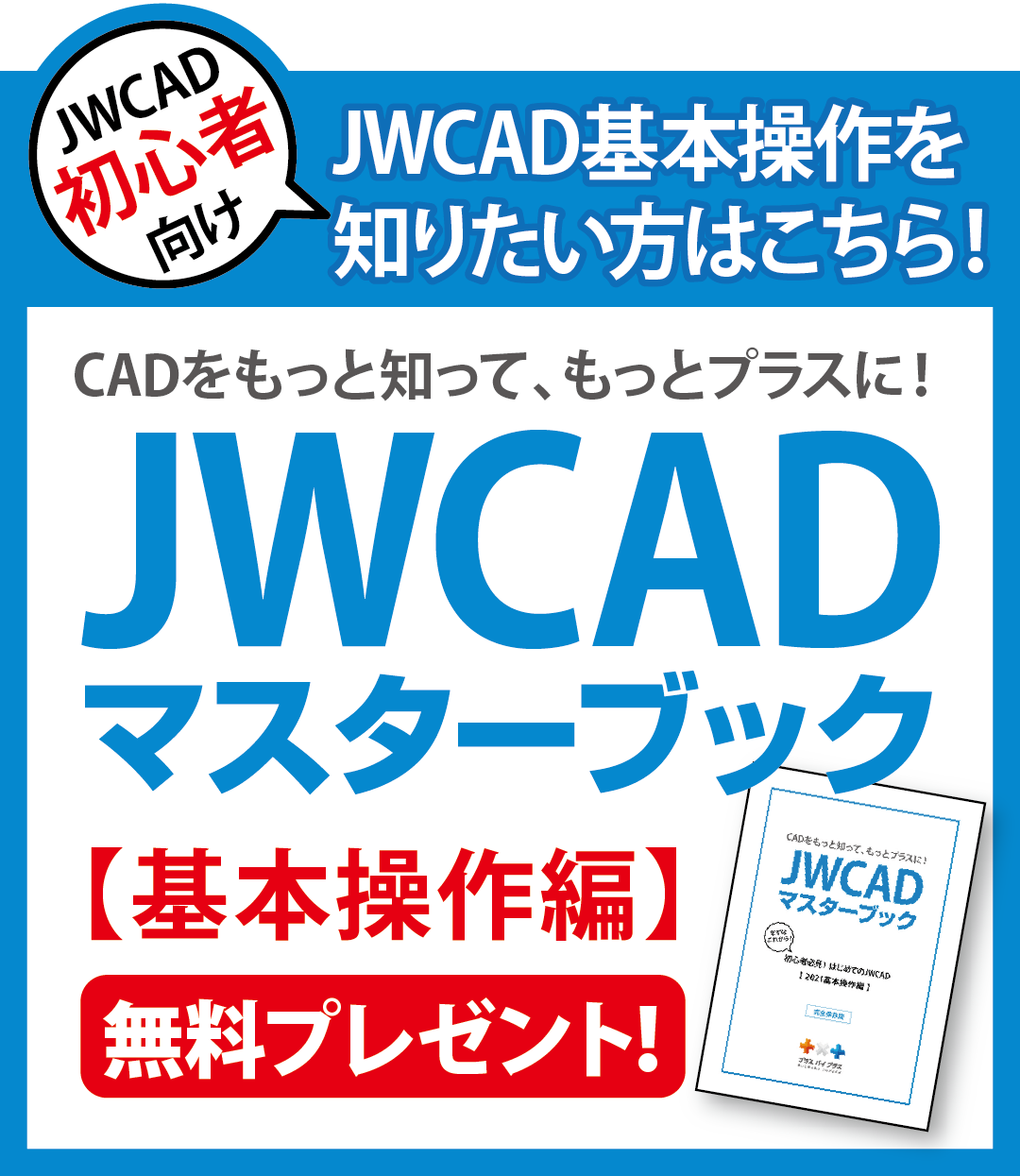- 2024年11月08日
PDF読み込みをマスターしてJWCADを快適に使う方法
Jwcadに関する知識

PDFは、さまざまなパソコンでの閲覧が可能で、データとしてやりとりしやすいファイル形式の1つです。
MacやWindowsといった異なるOS間でも影響を受けにくいうえに、容量を軽くしやすいことから、利用する場面は多い傾向にあります。
図面をデータ化してメールでやりとりする際も、PDF形式にすることは少なくはありません。
そこで、JWCADへのPDFファイルの取り込み方や編集方法、さらに、JWCADからPDFファイルに変換する方法について解説していきます。
■JWCADへPDFを取り込み、JWCADからPDFに。そんな基本操作をまとめました!■
JWCAD初心者向け!JWCADマスターブック【基本操作編】無料プレゼント!
コンテンツ

PDFファイルとは?
PDFとは、Portable Document Format(ポータブルドキュメントフォーマット)の略で、Adobe社でサポートされているファイル形式のことです。IllustratorやPhotoshopといったAdobe社で出されているソフトには、保存形式の中にPDFが標準で装備されています。PDFは異なるOS間でのやりとりに対応しやすく、環境を問わずに閲覧しやすいファイル形式です。
通常、ファイルを閲覧するには、そのファイルを作成したものと同じソフトが入っていなければなりません。
例えば、Illustratorで作成したファイルをメールで受け取った場合は、同じIllustratorがインストールされていないと閲覧はできないということになります。
しかし、PDF形式で保存されたデータなら、Illustratorが入っていないパソコンからでも閲覧は可能です。
そのため、エクセルやワードなど、PDF保存に対応しているソフトは増えています。
PDFは、テキストや画像をそのままデータ化できるうえに、容量を軽く抑えることができるのもメリットです。
また、保存の際、作成に使用したソフトの機能もそのまま保存しておくこともできます。
機能も一緒に保存する場合はややデータ容量は増えますが、受け取った側が同じソフトを持っていれば、そのまま新たに編集を加えることも自由です。
PDFファイルを閲覧するには、通常はAdobeのAdobe Readerをインストールしておきます。
無料でダウンロードできるのも、気軽に使いやすい理由といえるでしょう。
PDFは、webカタログや資料のようなページ数の多いデータにもよく使われています。
PDFをJWCADで編集する方法
メールで受け取ったPDFファイルを、そのままJWCADで開いて編集するのは簡単とはいえません。これには、いくつかの理由があります。
一つは、PDFファイルを作成したソフトが、JWCADに対応可能なものかという点です。
そして、PDFに保存する際、作成したソフトの機能も一緒に保存されているかどうかも関係してきます。
さらに、「単なる画像として保存されたものか」「テキストデータを残して保存されたものか」でも、編集できるかどうかは違ってくるのです。
もちろん、閲覧するだけであれば、どんなPDFファイルでも何の問題もありません。
しかし、送られてきたデータに図面として編集を加えたいは、まずPDFファイルをJWCADの画面上に読み込み、JWCADで編集できることが前提になります。
そのためには、条件の一つとして、テキストや線もデータとして保存されていることがあげられます。
さらに、DXFファイルに変換することも条件の一つです。
PDFファイルからDXFファイルに変換できるソフトの一つにAdobe社のIllustratorがあります。
ただし、Illustratorはグラフィック系のCADソフトで価格も高く、変換するためだけに購入するのは現実的とはいえません。
クラウドで利用できる手頃なプランも出ていますが、もちろん有料での提供になります。
PDFファイルをJWCADで編集するのが簡単とはいえないのは、このような理由からです。
PDFを変換するソフトを使う
JWCADで編集することを前提にPDFファイルをDXFファイルに変換するには、専用のソフトを使うといいでしょう。よく使われている変換ソフトはCAD-KAS PDF2DXFです。
海外製のソフトですが、バージョン1.0であれば日本語対応になっているので使いやすく、簡単な操作でDXFファイルへの変換ができます。
ただし、日本語に対応していないバージョンもあるので、あらかじめ確認してから決めましょう。
CAD-KAS PDF2DXF自体は有料ソフトなので、購入してインストールが必要です。
しかし、有料といっても価格は5,000円程度で、10万円前後のIllustratorよりはるかに手頃な価格で購入できます。
さらに、体験版でもDXFの変換が可能なので、購入の前に試してみるのもいいかもしれません。
CAD-KAS PDF2DXFの体験版でDXFファイルに変換するには、「ツール」の「開く」を選択して対象のPDFファイルを呼び出します。
次に、「DXFを保存」を選択すると、PDFを新たに保存する場所を指定するためのダイアログが出てきます。
ここでファイル名を入力し、保存し直せばいいのです。
その際、DXFとして保存すれば変換は完了し、DXFファイルとしてJWCADで編集できるようになります。
PDFを画像にしてトレースする
PDFがそもそも図面をスキャンしたもので、画像データとして送られてきた場合には、DXFファイルに変換しても編集はできません。その場合は、線やテキストデータを残した状態のPDFファイルを再び送ってもらうのも良い方法です。
しかし、相手が大切なお客様の場合は、なかなか要望を通しにくいこともあります。
また、そもそも手書き図面をスキャンしたデータであれば、入手できないと考えたほうがいいでしょう。
PDFを編集可能なファイルに変換できない場合には、画像としてトレースしていくこともできます。
実際にはゼロから書いていく作業になりますが、あまり複雑な図面でなければ可能です。
配管図などのような図面であれば、可能性は高いのでやってみるのもいいでしょう。
まず、PDFを画像ファイルにするところから始めます。AdobeのAdobe ReaderでPDFファイルを開いたら、必要な箇所をスナップショットツールで画像ファイルにします。
次に、Windowsのペイントなどを利用して貼り付け、BMPファイルとして保存しましょう。
あとは、BMPファイルとして保存した画像データをJWCADに貼り付け、それをもとにトレースしていけばいいのです。
トレースする画面と画像を貼る画面をレイヤー分けすれば、画像に直接書かずに済みます。
別レイヤーなら、間違えてもやり直しができます簡単です。

PDFを標準で読み取れるCADを使う
JWCADは、使いこなしていくと複雑な図形を書くこともできます。保存機能を上手に使うことで、自作の図形を増やしていくこともでき、配管や施工に必要な材料も自在に作成可能です。
しかし、機能的な反面、慣れるまでは時間を要することもあるでしょう。特に、パソコンが苦手な人にとっては複雑に感じるかもしれません。
PDFは、さまざまな資料やデータのやりとりによく使われるファイル形式です。
利用頻度が高い分、他のソフトを経由してファイル変換をするのは、それだけ時間もかかります。
また、ファイルを変換するためのソフトを入手するのが前提なうえに、そのソフトの使い方もマスターすることが必要です。
PDFをスムーズに編集するには、plusCADの水道CADや電気CADのような、PDFファイルを標準で読み取れるCADを検討するのもいいかもしれません。
plusCADには、配管や施工に必要な材料が初めから入っています。
図形をゼロから作る手間もかからないので、初めてCADに挑戦する人にも始めやすいといえるでしょう。
JWCADでPDFファイルを取り込む方法についてよくある質問
PDFをJWCADで編集する方法
メールで受け取ったPDFファイルを、そのままJWCADで開いて編集するのは簡単とはいえません。これには、いくつかの理由があります。
一つは、PDFファイルを作成したソフトが、JWCADに対応可能なものかという点です。
そして、PDFに保存する際、作成したソフトの機能も一緒に保存されているかどうかも関係してきます。
さらに、「単なる画像として保存されたものか」「テキストデータを残して保存されたものか」でも、編集できるかどうかは違ってくるのです。
もちろん、閲覧するだけであれば、どんなPDFファイルでも何の問題もありません。
しかし、送られてきたデータに図面として編集を加えたいは、まずPDFファイルをJWCADの画面上に読み込み、JWCADで編集できることが前提になります。
そのためには、条件の一つとして、テキストや線もデータとして保存されていることがあげられます。
さらに、DXFファイルに変換することも条件の一つです。
PDFファイルからDXFファイルに変換できるソフトの一つにAdobe社のIllustratorがあります。
ただし、Illustratorはグラフィック系のCADソフトで価格も高く、変換するためだけに購入するのは現実的とはいえません。
クラウドで利用できる手頃なプランも出ていますが、もちろん有料での提供になります。
PDFファイルをJWCADで編集するのが簡単とはいえないのは、このような理由からです。
PDFをJWCADで編集するために変換ソフトを使う方法
JWCADで編集することを前提にPDFファイルをDXFファイルに変換するには、専用のソフトを使うといいでしょう。よく使われている変換ソフトはCAD-KAS PDF2DXFです。
海外製のソフトですが、バージョン1.0であれば日本語対応になっているので使いやすく、簡単な操作でDXFファイルへの変換ができます。
ただし、日本語に対応していないバージョンもあるので、あらかじめ確認してから決めましょう。
CAD-KAS PDF2DXF自体は有料ソフトなので、購入してインストールが必要です。
しかし、有料といっても価格は5,000円程度で、10万円前後のIllustratorよりはるかに手頃な価格で購入できます。
さらに、体験版でもDXFの変換が可能なので、購入の前に試してみるのもいいかもしれません。
CAD-KAS PDF2DXFの体験版でDXFファイルに変換するには、「ツール」の「開く」を選択して対象のPDFファイルを呼び出します。
次に、「DXFを保存」を選択すると、PDFを新たに保存する場所を指定するためのダイアログが出てきます。
ここでファイル名を入力し、保存し直せばいいのです。
その際、DXFとして保存すれば変換は完了し、DXFファイルとしてJWCADで編集できるようになります。
PDFをJWCADで編集するためにトレースをする方法
PDFがそもそも図面をスキャンしたもので、画像データとして送られてきた場合には、DXFファイルに変換しても編集はできません。その場合は、線やテキストデータを残した状態のPDFファイルを再び送ってもらうのも良い方法です。
しかし、相手が大切なお客様の場合は、なかなか要望を通しにくいこともあります。
また、そもそも手書き図面をスキャンしたデータであれば、入手できないと考えたほうがいいでしょう。
PDFを編集可能なファイルに変換できない場合には、画像としてトレースしていくこともできます。
実際にはゼロから書いていく作業になりますが、あまり複雑な図面でなければ可能です。
配管図などのような図面であれば、可能性は高いのでやってみるのもいいでしょう。
まず、PDFを画像ファイルにするところから始めます。AdobeのAdobe ReaderでPDFファイルを開いたら、必要な箇所をスナップショットツールで画像ファイルにします。
次に、Windowsのペイントなどを利用して貼り付け、BMPファイルとして保存しましょう。
あとは、BMPファイルとして保存した画像データをJWCADに貼り付け、それをもとにトレースしていけばいいのです。
トレースする画面と画像を貼る画面をレイヤー分けすれば、画像に直接書かずに済みます。
別レイヤーなら、間違えてもやり直しができます簡単です。
PDFを標準で読み取れるCADとは?
PDFは、さまざまな資料やデータのやりとりによく使われるファイル形式です。利用頻度が高い分、他のソフトを経由してファイル変換をするのは、それだけ時間もかかります。
また、ファイルを変換するためのソフトを入手するのが前提なうえに、そのソフトの使い方もマスターすることが必要です。
PDFをスムーズに編集するには、plusCADのような、PDFファイルを標準で読み取れるCADを検討するのもいいかもしれません。
plusCADには、配管や施工に必要な材料が初めから入っています。
図形をゼロから作る手間もかからないので、初めてCADに挑戦する人にも始めやすいといえるでしょう。
■これからCADに挑戦するあなたへ■
【徹底比較】plusCADとJWCAD&他社ソフト、あなたに合うのはどれ?!